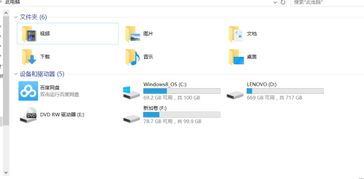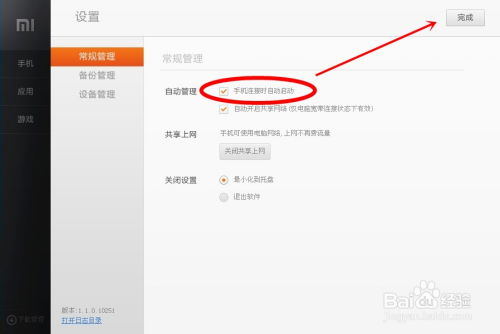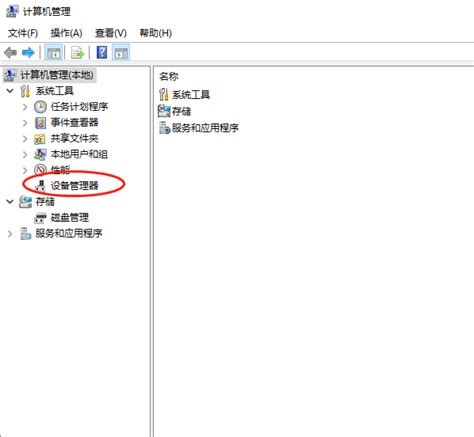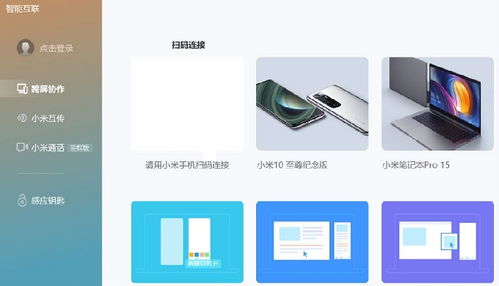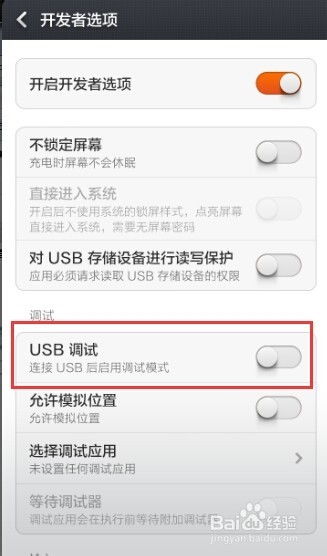小米手机插上USB,电脑却无动于衷?解决方法在这里!
小米手机USB连接电脑没反应?这里有详细的解决方案

当小米手机用户尝试通过USB连接电脑时,有时会遇到手机没有反应的情况。这不仅会阻碍数据传输,还会影响手机的正常使用。为了帮助大家解决这一问题,本文将详细介绍几种常见的解决方案,帮助小米手机用户顺利实现USB连接。
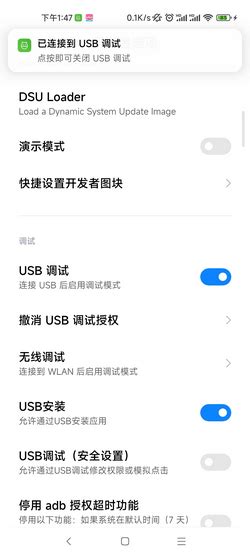
一、检查USB线和接口

首先,最简单也最直接的方法,就是检查USB线和接口是否有问题。很多时候,USB连接失败是因为USB线损坏或者接口松动造成的。
1. 更换USB线:尝试使用其他USB线连接手机和电脑,看是否仍然无法识别。如果换线后能够正常连接,则说明原来的USB线已经损坏。
2. 检查接口:确保手机和电脑的USB接口没有灰尘或异物,这些都可能影响USB连接。可以用棉签或吹风机轻轻吹拂接口,确保接口干净无尘。
二、调整手机USB设置
小米手机的USB设置也会影响其与电脑的连接情况。如果手机USB设置不正确,电脑可能无法识别连接的设备。
1. 打开开发者选项:在手机设置中找到“关于手机”,连续点击“版本号”7次,即可开启开发者选项。
2. 调整USB模式:进入开发者选项后,找到“USB调试”和“USB安装”等选项,确保其开启状态。另外,还要在通知栏中选择正确的USB连接模式,比如“传输文件”或“仅充电”等。
三、检查电脑端驱动和软件
如果手机端没有问题,那么问题可能出在电脑上。电脑端的驱动和软件也会影响USB连接的成功率。
1. 安装或更新驱动程序:电脑需要正确的驱动程序才能识别连接的安卓手机。如果驱动程序过时或损坏,就会导致无法识别。可以尝试通过设备管理器检查并更新驱动程序。
打开设备管理器:右键点击“此电脑”或“计算机”,选择“管理”,然后找到“设备管理器”。
检查手机设备:在设备管理器中找到“其他设备”或“便携设备”,查看是否有关于手机的未知设备。如果有,右键点击该设备,选择“更新驱动程序软件”,按照提示进行更新。
2. 安装第三方管理软件:有时,第三方管理软件(如小米助手、360手机助手等)能够提供更好的手机管理功能,并可能解决连接问题。可以尝试安装这些软件,并尝试通过它们连接手机。
四、调整电脑USB端口设置
电脑的USB端口设置也会影响设备的连接情况。如果端口被禁用或者设置不当,也会导致无法识别设备。
1. 检查USB端口是否启用:确保电脑的USB端口没有被禁用。在设备管理器中,找到“通用串行总线控制器”,检查是否有被禁用的USB端口。如果有,右键点击该端口,选择“启用设备”。
2. 电源管理设置:某些情况下,电脑的电源管理设置可能会导致USB端口在低功耗模式下工作,从而无法提供足够的电力给连接的设备。可以尝试调整这些设置。
在设备管理器中找到“通用串行总线控制器”,右键点击对应的USB根集线器或主机控制器,选择“属性”。
在“电源管理”选项卡中,取消勾选“允许计算机关闭此设备以节约电源”。
五、检查手机是否开启飞行模式或省电模式
如果手机开启了飞行模式或省电模式,可能会影响USB连接。因为飞行模式会关闭所有无线连接,包括蓝牙和Wi-Fi,而省电模式可能会限制某些功能的使用以降低电量消耗。
关闭飞行模式:从手机顶部下拉通知栏,查看是否开启了飞行模式。如果开启了,点击飞行模式按钮将其关闭。
关闭省电模式:在手机设置中找到“电池”或“省电模式”,确保它没有被开启。如果开启了省电模式,点击将其关闭。
六、重启电脑和手机
有时候,简单的重启电脑和手机就可以解决USB连接问题。这可以清除一些临时的故障或冲突,使设备恢复正常。
重启电脑:关闭所有打开的程序和文件,保存好工作,然后点击“开始”菜单中的“电源”按钮,选择“重启”。
重启手机:长按手机的电源键,直到出现关机选项。选择“重启”或“重新启动”,等待手机重新启动。
七、检查手机是否解锁和授权
如果手机设置了屏幕锁或指纹识别等安全措施,有时也会影响USB连接。在连接手机时,确保手机已经解锁,并且已经授权电脑访问手机的存储和数据。
解锁手机:在连接手机之前,确保手机已经解锁。如果手机被锁定,电脑可能无法访问其存储和数据。
授权电脑访问:当手机通过USB连接到电脑时,手机屏幕上可能会出现一个提示框,询问是否允许电脑访问手机的存储和数据。点击“允许”或“确定”进行授权。
- 上一篇: QQ空间无法打开的解决秘籍
- 下一篇: 中国移动积分商城购物指南
-
 小米手机连电脑无反应只充电?快来找解决方法!资讯攻略12-03
小米手机连电脑无反应只充电?快来找解决方法!资讯攻略12-03 -
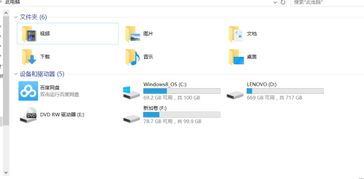 U盘插上却"隐身"?轻松解决电脑不显示U盘图标的问题!资讯攻略11-07
U盘插上却"隐身"?轻松解决电脑不显示U盘图标的问题!资讯攻略11-07 -
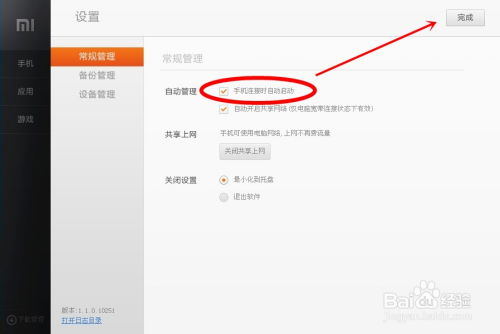 小米手机无法连接小米手机助手怎么办?资讯攻略11-27
小米手机无法连接小米手机助手怎么办?资讯攻略11-27 -
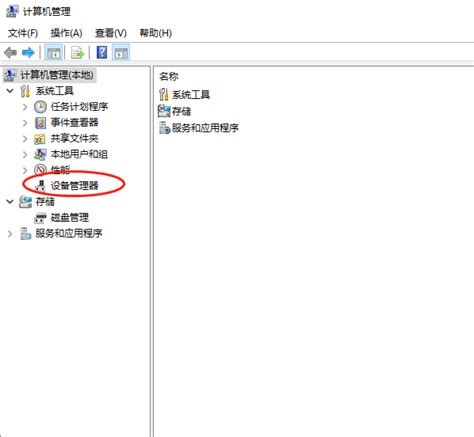 小米手机USB设备识别失灵?快速修复指南,让连接畅通无阻!资讯攻略10-25
小米手机USB设备识别失灵?快速修复指南,让连接畅通无阻!资讯攻略10-25 -
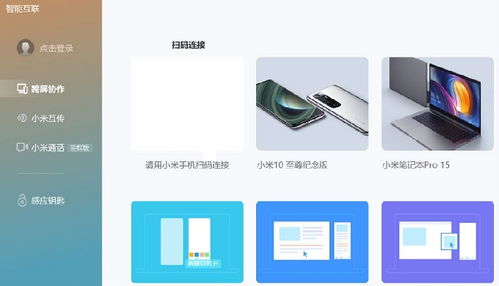 小米手机与电脑互联的超实用教程资讯攻略11-21
小米手机与电脑互联的超实用教程资讯攻略11-21 -
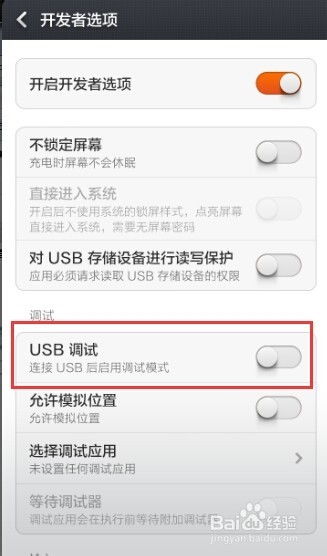 小米2A手机照片快速传输到电脑:数据线操作步骤详解资讯攻略11-11
小米2A手机照片快速传输到电脑:数据线操作步骤详解资讯攻略11-11